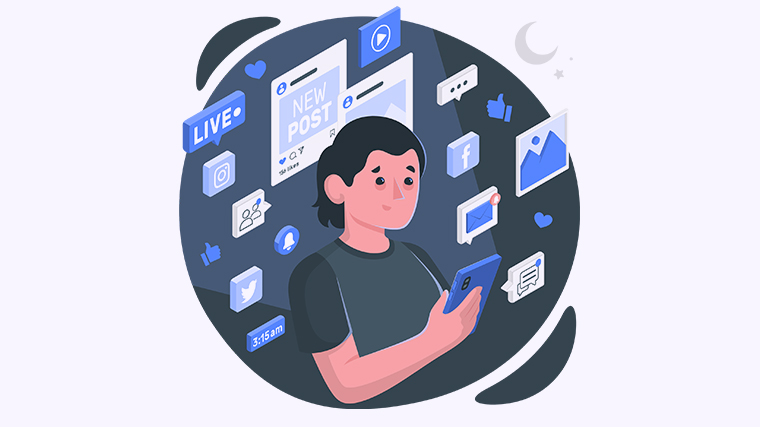
在使用Microsoft Word时,你是否遇到过前面出现恼人的黑点?这些小黑点不仅影响文档的美观,还可能让你的排版看起来混乱。别担心!本文将为你提供几种简单有效的方法,帮助你迅速去掉这些烦人的黑点,让你的文档看起来干净整洁。
方法一:调整段落设置
- 打开包含黑点的Word文档。
- 选中黑点所在的段落。
- 右键点击选中的段落,选择“段落”选项。
- 在弹出的窗口中,检查“缩进和间距”选项卡,找到“特殊”下拉菜单。
- 将“特殊”设置为“无”,然后点击“确定”。
这将会有效去掉自动生成的黑点,让文档的格式更为整齐。
方法二:检查项目符号和编号
- 选中充满黑点的文本。
- 在顶部菜单栏找到“开始”选项卡。
- 在段落部分,确认是否开启了项目符号或编号的功能。
- 如果开启,请点击项目符号或编号图标,选择“无”以取消。
这样,黑点就会随之消失,文本看起来更加干净。
方法三:使用格式刷工具
- 选中没有黑点的正常段落。
- 在顶部菜单栏点击“开始”选项卡,找到“格式刷”图标。
- 点击格式刷后,再次选择有黑点的段落。
格式刷会将正常段落的格式应用到有黑点的段落,从而去掉黑点。
方法四:清除格式
- 选中有黑点的文本。
- 在“开始”选项卡上,找到一个像“T”的图标,它表示“清除格式”。
- 点击该图标,所有的格式将被清除。
这会将文本恢复为默认格式,黑点也会给予清除。
结论
现在,你应该可以轻松地去掉Word文档前面的黑点,保证文档的整洁。如果你觉得这篇文章对你有所帮助,欢迎分享给更多需要的人!让我们一起享受更优雅的文档体验吧!
